Vektora griešanas-rīks Affinity Designer nodrošina vienkāršu metodi, kā ātri un mērķtiecīgi griezt attēlus un vektora objektus. Šajā rokasgrāmatā jūs iegūsiet visu nepieciešamo informāciju, lai efektīvi izmantotu rīku un piešķirtu saviem radošajiem projektiem vēlamo izskatu.
Galvenās atziņas
- Vektora griešanas rīks ļauj veikt nedestruktīvu attēlu un vektora objektu griešanu.
- Griešanu var veikt gan proporcionāli, gan neproporcionāli, izmantojot Shift taustiņu.
- Griešanu var jebkurā laikā pielāgot vai noņemt, neradot izmaiņas sākotnējā materiālā.
Ievads Vektora griešanas rīkā
Pievilcīga dizaina radīšana bieži ietver attēlu vai vektora formu griešanu. Affinity Designer varat izmantot vektora griešanas rīku. Šajā rakstā es soli pa solim izstāstīšu, kā efektīvi integrēt šo rīku savā darba plūsmā.

1. solis: Rīka izvēle un objekta sagatavošana
Lai sāktu ar vektora griešanas rīku, atveriet savu piemēra failu, kas satur vēlamo attēlu vai vektora objektu. Pārliecinieties, ka objekts, ko vēlaties griezt, ir redzams jūsu līmeņu paletē. Vektora griešanas rīks atrodas rīku joslā un to atpazīstat pēc specifiska ikonas.
2. solis: Griešanas rāmis izveide
Uzspiediet uz vektora griešanas rīka un velciet rāmi ap to laukumu, ko vēlaties griezt. Šis griešanas rāmis sniedz jums brīvību koncentrēties uz vēlamo attēla daļu. Pārliecinieties, ka rāmis ir korekti novietots, lai varētu precīzi noteikt vēlamo laukumu.
3. solis: Proporcionālās griešanas veikšana
Ja vēlaties veikt proporcionālu griešanu, turiet nospiestu Shift taustiņu, kad pielāgojat rāmi. Tas palīdzēs saglabāt attēla proporcijas, kamēr jūs veicat griešanu. Tas ir īpaši svarīgi, ja vēlaties nodrošināt, lai attēls neizskatās deformēts.
4. solis: Neproporcionālā griešana
Ja vēlaties neproporcionālu pielāgojumu, varat vilkt griešanas rāmi bez Shift taustiņa turēšanas. Tādējādi jūs varat koncentrēties uz specifiskiem vektora objekta vai attēla sīkumiem, kas atver radošas iespējas.
5. solis: Griešanas centrēšana
Ja jums ir ērtāk griezt no centra, turiet nospiestu arī Ctrl taustiņu. Tas sniedz jums vairāk kontroli un elastību, kad iestatāt savu griešanas rāmi.
6. solis: Nedestruktīva griešana
Vektora griešanas rīka lielākā priekšrocība ir tā, ka griešana tiek veikta nedestruktīvi. Tas nozīmē, ka sākotnējais attēls paliek nesabojāts. Jebkādas Jūsu veiktās izmaiņas var jebkurā laikā atcelt vai pielāgot, neiznīcinot faktiskus pikseļus.
7. solis: Griešanas pielāgošana
Ja vēlaties vēlāk mainīt griešanu, varat vienkārši uzspiest uz attiecīgā griezuma un atkārtoti pielāgot to ar vektora griešanas rīku. Šī elastība ir ideāli piemērota, ja Jūsu dizains darba procesā attīstās.
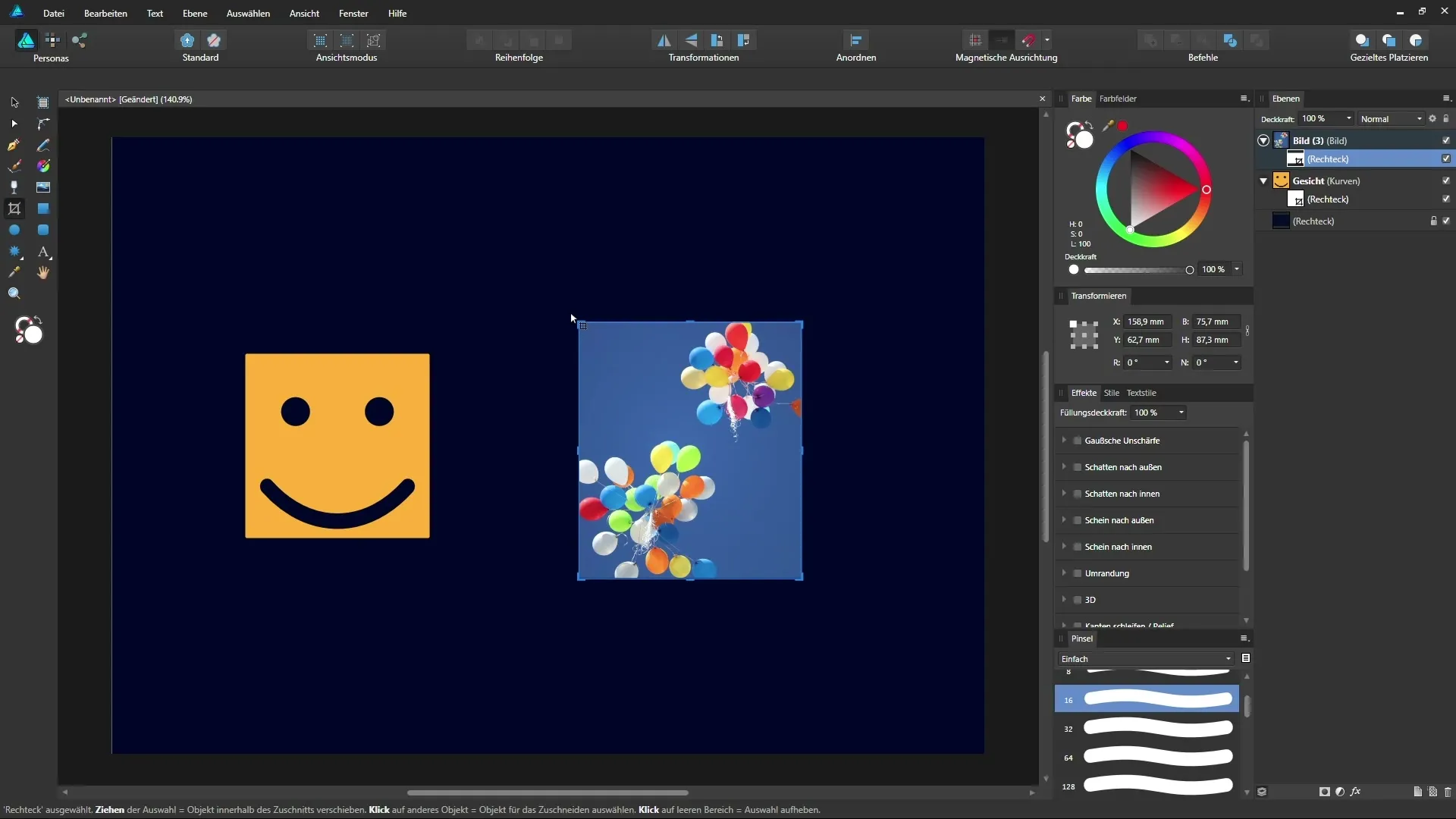
8. solis: Griešanas noņemšana
Ja vēlaties pilnībā atcelt griešanu, to var izdarīt vienkārši. Noklikšķiniet uz griezuma un izvēlieties noņemšanas opciju. Tādējādi sākotnējais attēls tiks atjaunots un nekādi dati netiks zaudēti.
Noslēguma vārdi par Vektora griešanas rīka lietošanu
Vektora griešanas rīks Affinity Designer ir jaudīgs rīks, kas ļauj jums efektīvi griezt attēlus un vektora objektus. Iespēja strādāt gan proporcionāli, gan neproporcionāli sniedz jums daudzveidīgas iespējas, lai precizētu un pielāgotu savus dizainus.
Kopsavilkums – Vektora griešanas rīks Affinity Designer
Šajā rokasgrāmatā jūs uzzinājāt, kā darbojas vektora griešanas rīks Affinity Designer. Jūs varat precīzi griezt attēlus un vektorus, nemainot sākotnējo materiālu. Izmantojiet šo rīku, lai radītu radošus efektus savos dizainos.
Bieži uzdotie jautājumi
Kas ir vektora griešanas rīks Affinity Designer?Vektora griešanas rīks ļauj jums nedestruktīvi griezt attēlus un vektora objektus.
Kā es varu veikt proporcionālu griešanu?Turiet nospiestu Shift taustiņu, kamēr velcat griešanas rāmi.
Vai es varu jebkurā laikā pielāgot griezumu?Jā, jūs varat jebkurā laikā pielāgot vai noņemt griezumu, nenodarot kaitējumu sākotnējam attēlam.
Kas notiek ar neredzamajām daļām pēc griešanas?Šīs daļas netiek dzēstas, bet paliek fonā un jebkurā laikā var tikt atgrieztas.
Vai es varu strādāt ar maskām, kad izmantoju vektora griešanas rīku?Jā, vektora griešanas rīks var tikt izmantots kopā ar maskām, lai izveidotu vēl radošākas iespējas.


